2台以上パソコンを同時に使っている方にはお勧め。
Synergyというソフトを使うと、LAN経由でキーボードとマウスを2台以上のパソコンで共有出来ちゃうんです。
片方のパソコンの画面の左端ともう片方のパソコンの画面の右端をつないでしまうみたいな感じです。左のパソコンにマウスカーソルがあるときは、キーボードも左のパソコンで打てて、右のパソコンにカーソルがあるときは右のパソコンで打てます。
かなり便利です。
ダウンロードは、
http://synergy2.sourceforge.net/
からです。
DownloadのLatest Releaseからダウンロード。WindowsならBinariesの????.exeのものを選べばOK。
インストーラに従えば簡単にインストール可能。
2台で使うときは2台ともにインストールしなきゃだめです。OSは違っても大丈夫ですよ。
で、起動した後、キーボードとマウスを使う方のPC(以下serverと呼びます)で
Share this computer’s keyboard and mouse [server]
にチェック。
もう一台(以下client)は、
Use another computer’s shared keybord and mouse [client]
にチェックをいれます。
serverのPCで「Configure」を押して、Screensのところの+を押してScreen Nameを入力。好きな名前で大丈夫です。ここでは「DESK」としときます。でOKをクリックして追加。
さらにもう一回、Screensのところの+を押して、今度は、共有相手(client)のScreen Nameを入れます。「Note-PC」とかにしておきましょう。
server側のConfigure>Screensに2台のScreen Nameが入っていることを確認して、次に、
Linksの設定。
要は、右の画面のどこと左の画面のどこをつなぐかをしていします。上下でも左右でも好きな所をつなぎます。
注意しなきゃいけないのは、DESKのleftからNote-PCのrightへつなぐ設定だけじゃなく、Note-PCのrightからDESKのleftへつなぐ設定も加えないと、マウスが左のNote-PCに行ったっきり戻ってこれない!なんてことになりますw
つぎに、clientがわのNote-PCでの設定をします。
これは、超簡単で、先ほどチェックを入れた「Use another…」の下の「Other Computer’s Host Name」にserverのScreen Nameを入れるだけ。ここでは、「DESK」ですね。
これで両方でstartすれば簡単に導入できます。
画面2台ならべて、ノートはDVIでもう一枚のディスプレイに移してつなぐと快適ですw
 Note
Note

